Việc thụt đầu dòng khi soạn thảo các văn bản như khóa luận, tiểu luận, tờ khai hợp đồng hay thậm chí là những bài văn ngắn, tập làm văn trên Word rất quan trọng. Vậy làm cách nào để có thể thực hiện được việc đó. Hãy cùng Office Whyvn theo dõi cách thụt đầu dòng trong Word cho mọi phiên bản để biết cách làm nhé.
Bài viết được thực hiện trên laptop hệ điều hành Windows với phiên bản Word 2016, ngoài ra bạn cũng có thể thực hiện trên các phiên bản Word 2007, 2010, 2013, 2019 và trên MacOS với thao tác tương tự.
1. Khi nào cần thụt đầu dòng trong văn bản trên Word?
- Khi bạn soạn thảo các văn bản trên Word thì đều cần thụt đầu dòng.
- Việc thụt đầu dòng văn bản trên Word sẽ làm cho văn bản của bạn đẹp hơn.
- Thu hút, tạo cảm giác muốn đọc hơn cho người đọc.
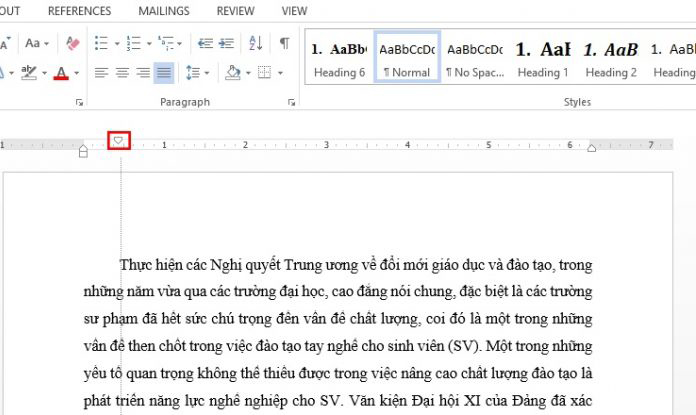
Thụt đầu dòng trong văn bản trên Word
2. Cách thụt đầu dòng trong Word
2.1. Thụt đầu dòng bằng Tab
- Ưu điểm: Nhanh, thao tác chỉ với phím tắt.
- Nhược điểm: Không điều chỉnh được khoảng cách giữa những lần Tab.
Bước 1: Đặt con trỏ chuột vào vị trí bạn muốn thụt đầu dòng, nếu là đoạn văn thì đặt ở chữ cái đầu của đoạn văn.
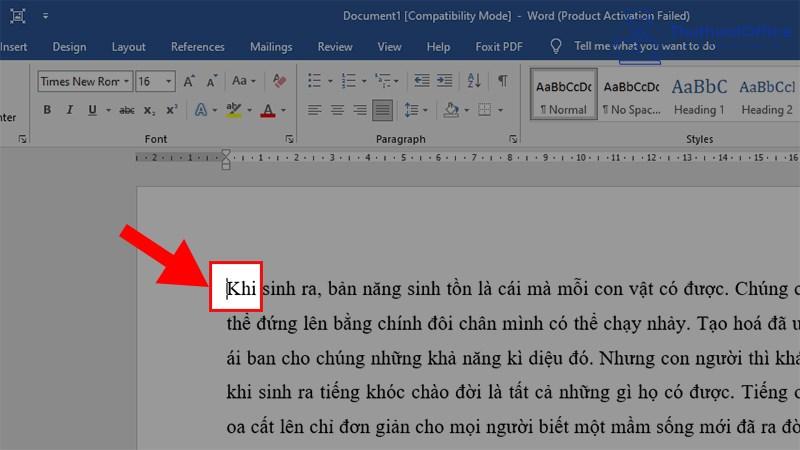
Đặt con trỏ chuột vào vị trí bạn muốn thụt đầu dòng, nếu là đoạn văn thì đặt ở chữ cái đầu của đoạn văn
Bước 2: Nhấn phím Tab trên bàn phím để thụt đầu dòng.
Bước 3: Nếu vị trí thụt chưa đúng với mong muốn bạn có thể điều chỉnh như sau:
Nhấn Chuột phải > Paragraph hoặc nhấn vào biểu tượng mũi tên ở mục Paragraph trên thanh công cụ Home.
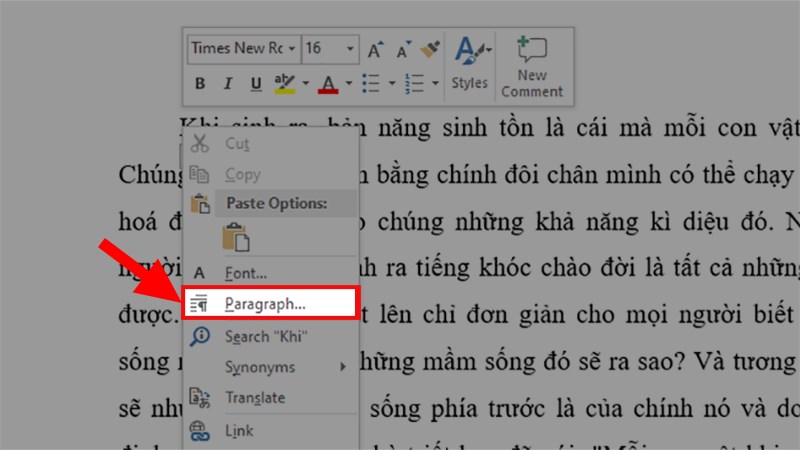
Nhấn Chuột phải > Paragraph hoặc nhấn vào biểu tượng mũi tên ở mục Paragraph trên thanh công cụ Home
Hộp thoại Paragraph xuất hiện > Nhấn vào mục Tabs.
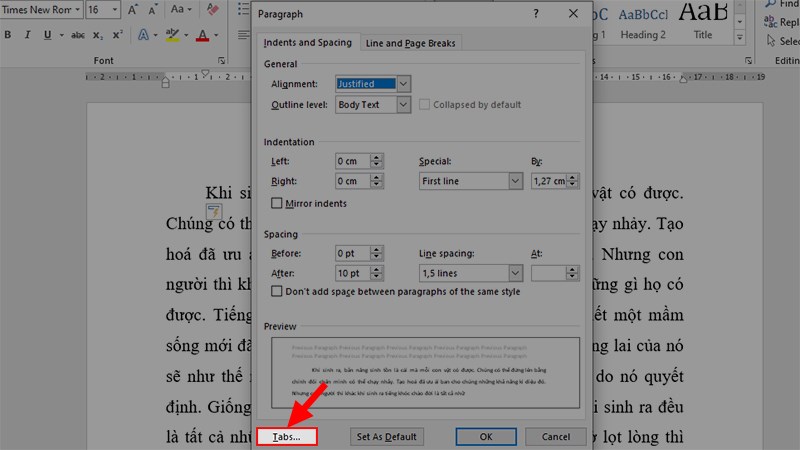
Hộp thoại Paragraph xuất hiện > Nhấn vào mục Tabs.
Hộp thoại Tabs xuất hiện > ở mục Default tab stops bạn nhập khoảng cách bạn muốn lùi > Bấm OK.
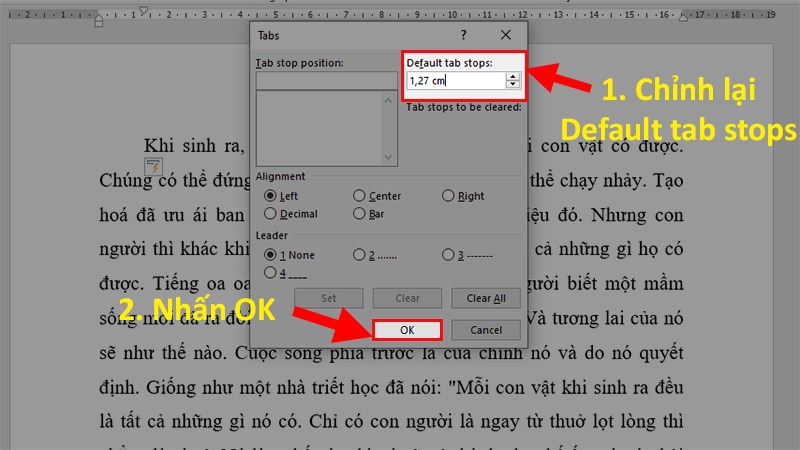
Hộp thoại Tabs xuất hiện > ở mục Default tab stops bạn nhập khoảng cách bạn muốn lùi > Bấm OK
2.2. Thụt đầu dòng bằng thanh thước
- Ưu điểm: Nhanh, có thể điều chỉnh được khoảng cách.
- Nhược điểm: Cách làm phức tạp, cần phải biết những thao tác trên thanh thước.
Bước 1: Đặt con trỏ chuột vào vị trí bạn muốn thụt đầu dòng, nếu là đoạn văn thì đặt ở chữ cái đầu của đoạn văn.
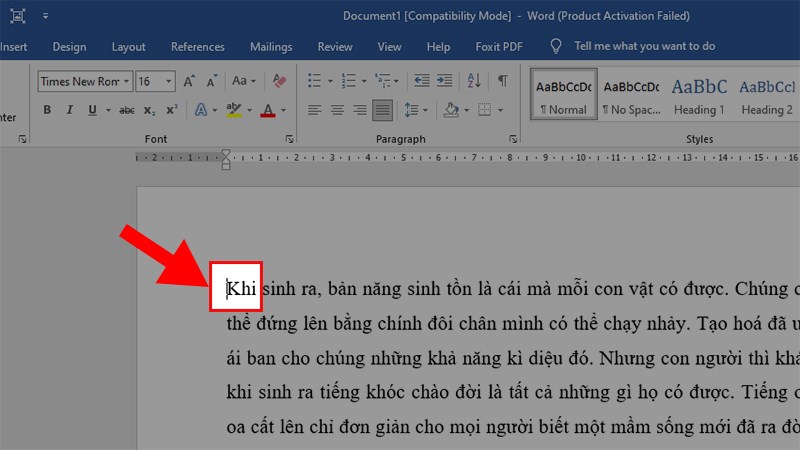
Đặt con trỏ chuột vào vị trí bạn muốn thụt đầu dòng, nếu là đoạn văn thì đặt ở chữ cái đầu của đoạn văn
Bước 2: Click chuột vào biểu tượng hình tam giác trên thanh thước kẻ rồi kéo sang phải hoặc trái để căn chỉnh lề.
2.3. Thụt đầu dòng bằng Paragraph
- Ưu điểm: Có thể điều chỉnh chính xác khoảng cách.
- Nhược điểm: Nhiều thao tác phức tạp.
Bước 1: Tô chọn toàn bộ đoạn văn > Nhấp chuột phải > Chọn Paragraph.
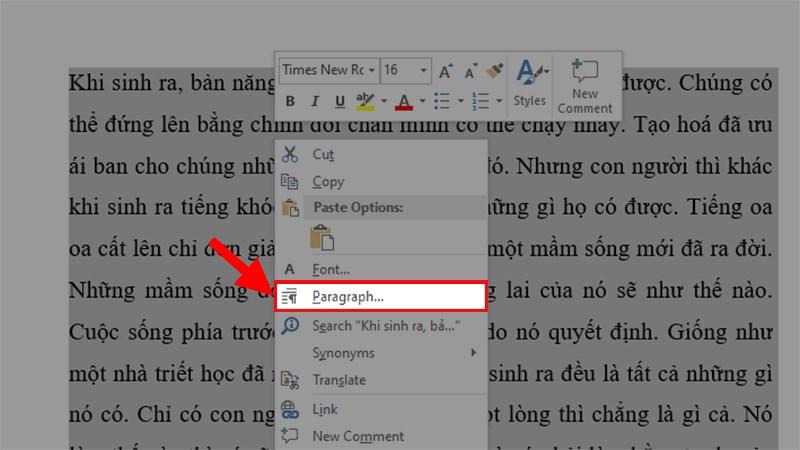
Tô chọn toàn bộ đoạn văn > Nhấp chuột phải > Chọn Paragraph
Bước 2: Ở hộp thoại Paragraph > Đi đến mục Special > Chọn First line.
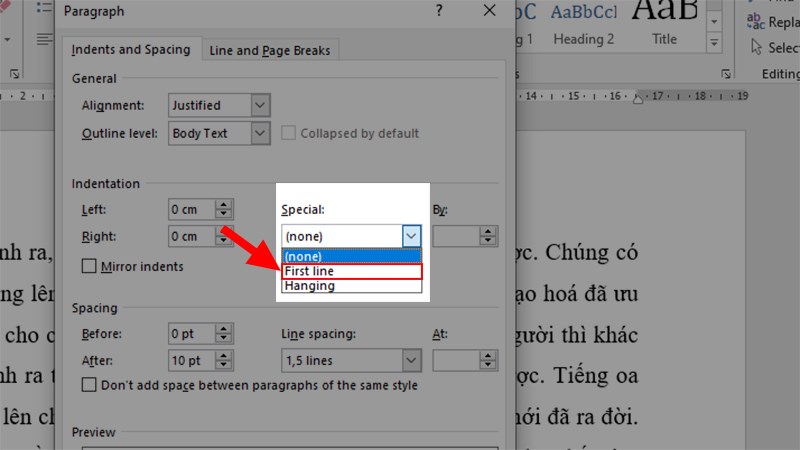
Ở hộp thoại Paragraph > Đi đến mục Special > Chọn First line
Bước 3: Đi đến mục By > Nhập vào 1,27 > Nhấn OK.
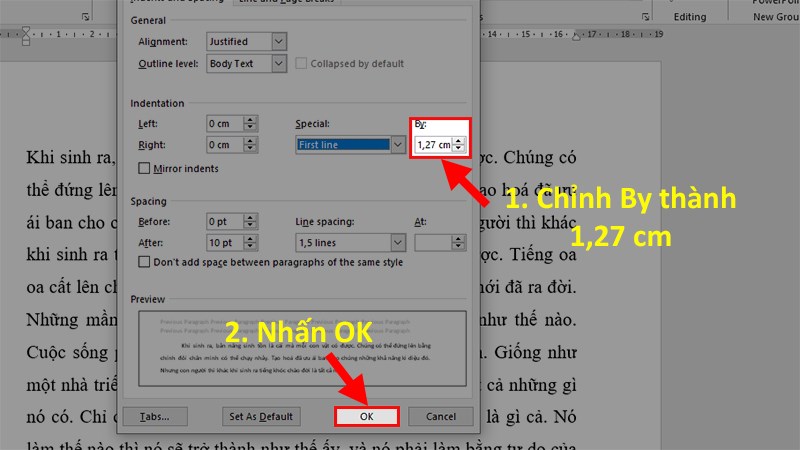
Đi đến mục By > Nhập vào 1,27 > Nhấn OK
Bước 4: Tất cả kết quả đều thụt đầu dòng.
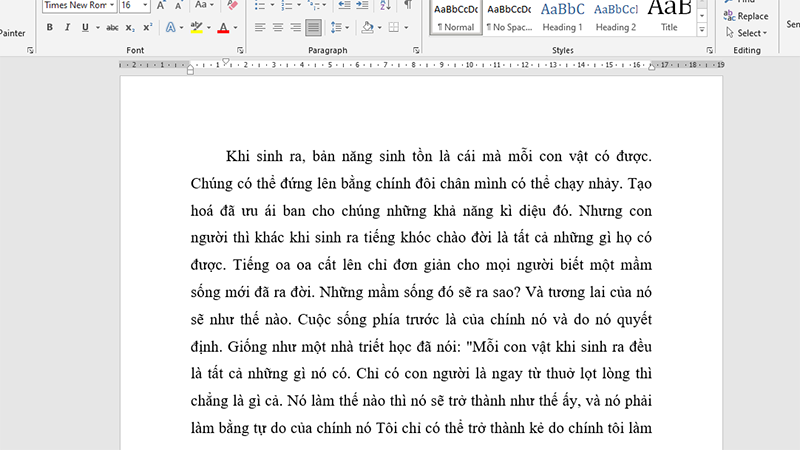
Kết quả vị trí đầu đoạn văn tô chọn đã thụt đầu dòng
Và đó là cách có thể giúp bạn thụt đầu dòng trong Word cực kỳ đơn giản, dễ làm mà còn rất hiệu quả nữa. Mong rằng những thông tin này sẽ giúp ích cho bạn trong việc thụt đầu dòng thuận tiện hơn trong công việc của mình.
















